
Molto spesso, otterrai molti file video in formato SWF da vari siti Web o dai tuoi amici. Inoltre, puoi accedere a questi tipi di file multimediali da quelli creati da un programma Adobe Flash. Tuttavia, a causa delle limitazioni dei file SWF, è possibile riprodurli solo utilizzando solo i plug-in Flash e Adobe Flash Player. Pertanto, se hai intenzione di riprodurre file video SWF su altre piattaforme come QuickTime Player di Mac, la prima cosa che devi fare è risolvere il problema di incompatibilità.
La soluzione è convertire SWF in MOV in modo da poterlo riprodurre sui tuoi computer Mac perché MOV è il formato video multimediale predefinito del Mac. Per aiutarti a farlo, ti forniremo vari strumenti online e offline che puoi utilizzare in questo articolo. Ma prima, definiamo quali sono i formati multimediali SWF e MOV nella sezione successiva.
Guida ai contenutiParte 1. Definizioni di SWF e MOVParte 2. Perché è necessario convertire SWF in MOV?Parte 3. Modi consigliati per convertire SWF in MOVParte 4. In conclusione
SWF è un'estensione per i file Shockwave Flash sviluppata da Macromedia che ora è di proprietà di Adobe. L'abbreviazione completa di SWF è Small Web Format e viene anche chiamata ShockWave File Format. Questi file possono contenere quanto segue:
I file SWF sono progettati per fornire in modo efficiente video sul Web e possono essere visualizzati sui browser Web utilizzando i plug-in Flash e Adobe Flash Player.
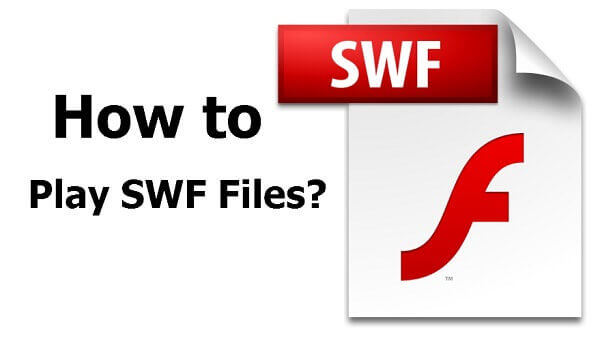
I file MOV sono formati di file contenitore comuni per file multimediali creati da Apple, ma sono compatibili con entrambi Winpiattaforme dows e Macintosh. Possono contenere varie tracce contenenti diversi tipi di dati multimediali e sono spesso utilizzati per salvare file multimediali come i filmati. Inoltre, i file MOV solitamente utilizzano il codec di compressione MPEG-4.
Come accennato in precedenza, i file video SWF possono essere riprodotti solo dai plug-in Flash e Adobe Flash Player. Quindi se non li hai, non sarai in grado di farlo riproduci i tuoi video SWF su altri dispositivi, come nei computer Mac, il che non è molto conveniente. Per questo motivo, è necessario convertire i video SWF in formato MOV.
Persone anche leggere:
Come convertire i file SWF in formato MP4?
Per questo metodo, ti consigliamo di utilizzare DumpMedia Video Converter. DumpMedia è un convertitore, downloader, editor e riproduttore audio e video all-in-one potente e ad alta velocità. Goditi la comodità di un'interfaccia amichevole dotata di molte funzioni per soddisfare tutte le tue esigenze audio e video. Il software supporta molti formati tra cui MPEG, 3GP, FLV, MKV, AVI, WMV, MOV, MP4 insieme ad altri normali formati audio e video.
DumpMedia ti consente anche di migliorare la qualità del tuo video aumentandone la risoluzione convertendolo da risoluzione SD a HD e viceversa.
Per convertire i file SWF in formato MOV, scarica prima il software e segui i passaggi seguenti:
Passo 1: Avvia il DumpMedia Video Converter
Passaggio 2: aggiungi i tuoi file video SWF all'applicazione
Passaggio 3: scegli MOV come formato di output e seleziona la cartella di destinazione
Passaggio 4: avvia il processo di conversione
Procediamo con i passaggi dettagliati di seguito:
Dopo aver scaricato il DumpMedia programma di installazione, avviare l'applicazione seguendo i passaggi sottostanti per Winsistemi operativi Windows e MacOS.
Per Winutenti dows:
Per utenti MacOS:
Clicca su Pulsante Aggiungi file situato nella sezione in alto a sinistra dell'interfaccia per importare i tuoi file oppure puoi trascinarli direttamente nell'interfaccia principale.

Cerca il Converti tutte le attività in testo nell'angolo in alto a destra dell'interfaccia. Seleziona MOV come formato di output. Nella parte inferiore dell'interfaccia, fare clic sul pulsante Sfoglia e navigare sul computer fino alla cartella di destinazione desiderata dei file convertiti.
Clicca su Pulsante Converti per avviare la conversione del file SWF. Attendi il completamento della conversione.

Per convertire il tuo file SWF in MOV utilizzando Media.io, segui questi passaggi:
Passo 1 . Vai al sito Web del convertitore audio di Media.io.
Copia e incolla il collegamento di questo sito Web nella barra degli indirizzi del browser.
Passo 2 . Carica il tuo file WAV sul sito web.
Scorri verso il basso fino a quando non vedi Trascina e rilascia o premi per aggiungere file. Puoi trascinare il tuo file SWF in quella casella oppure puoi fare clic sul pulsante + per caricare l'audio. Apparirà una nuova finestra. Scegli il file SWF che desideri convertire, quindi fai clic su OK.
Passo 3 . Scegli MOV come formato di output.
Fare clic sulla freccia del menu a discesa sul lato destro dell'etichetta. Cerca MOV e fai clic su di esso.
Passo 4 . Avvia il processo di conversione.
Clicca sul Pulsante Converti e attendi che la conversione finisca.
Passo 5 . Salva il file MOV convertito sul tuo computer.
Fare clic sul pulsante Download. Verrai indirizzato a una nuova pagina. Quando viene visualizzata una finestra che consente di scegliere la posizione del file in cui salvare il file MOV convertito, scegliere la posizione desiderata e modificare il nome del file se necessario. Fare clic sul pulsante Salva. Attendi che il download finisca.
Per convertire il tuo file SWF in MOV utilizzando Convertio, segui questi passaggi:
Passo 1 . Accedi al sito web di Convertio.
Copia e incolla il collegamento di questo sito Web nella barra degli indirizzi del browser.
Passo 2 . Carica il tuo file SWF sul sito web.
Carica il tuo file video tramite trascinandolo sulla pagina oppure selezionando dal tuo computer, Dropbox, Google Drive o inserendo l'URL.
Passo 3 . Scegli MOV come formato di output.
Fare clic sulla freccia del menu a discesa sul lato destro dell'etichetta e scegli MOV.
Passo 4 . Avvia il processo di conversione.
Clicca sul Pulsante Converti e attendi che il tuo file SWF venga convertito.
Passo 5 . Scarica il tuo file MOV convertito sul tuo computer.
Clicca sul Pulsante di download. Apparirà una nuova finestra che ti permetterà di scegliere la posizione del file in cui vuoi salvare il tuo file MOV. Scegli la posizione desiderata e modifica il nome del file se necessario. Fare clic sul pulsante Salva e attendere il completamento del download.
Per convertire il tuo file video SWF in MOV utilizzando FreeFileConvert, segui questi passaggi:
Passo 1. Aggiungi il tuo video SWF al sito web
Vai al sito Web di FreeFileConvert e scorri verso il basso fino a quando non vedi il grande rettangolo verde chiaro. Puoi importare il tuo video caricandolo dal tuo computer, tramite un URL o dal Cloud. Puoi vedere queste opzioni nell'angolo in alto a sinistra del rettangolo. Fare clic sul collegamento di testo per il metodo di importazione preferito.
Se scegli File, fare clic sul pulsante Scegli dal passaggio File di input. Sfoglia il file video che desideri convertire dal tuo computer nella finestra che apparirà e fai doppio clic su di esso. Fare clic sul pulsante OK.
Se scegli URL, incolla l'URL del tuo video nella casella di testo nella sezione URL del file.
Infine, se scegli Cloud, fai clic sul file pulsante corrispondente da dove importerai il tuo video: Google Drive o Dropbox. Apparirà una nuova finestra che chiederà le tue credenziali di accesso. Inseriscili. Sfoglia il tuo cloud per il file video che desideri convertire e quindi selezionalo.
Passo 2. Scegli MOV come formato di output
Nella sezione Formato di output, fare clic sul file Converti file in: pulsante a discesa. Scorri verso il basso fino a visualizzare la categoria - Formato video -. Cerca MOV sotto quella categoria.
Passo 3. Avvia il processo di conversione
Clicca sul Pulsante Converti nella sezione Converti. Attendi che la conversione finisca. Dopo la conversione verrà caricata una nuova pagina. Scorri verso il basso fino a visualizzare il file video convertito.
Passo 4. Salva il tuo file video convertito sul tuo computer
Fare clic sul pulsante Download sul lato destro del collegamento del video. Quando viene visualizzata una finestra che ti consente di scegli la posizione del file si desidera salvare il video convertito, scegliere la posizione desiderata e modificare il nome del file se necessario. Fare clic sul pulsante Salva. Attendi che il download finisca.
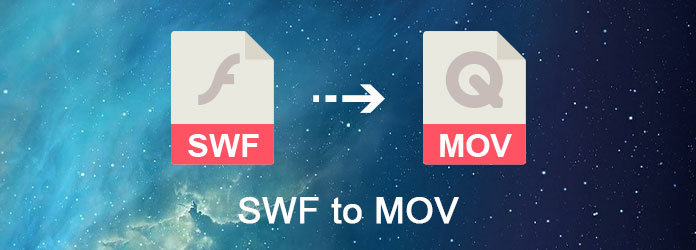
In questo articolo, abbiamo appreso cosa sono i file SWF e MOV. È necessario convertire i file SWF in formato MOV se si desidera riprodurli sui computer Mac poiché i file SWF possono essere riprodotti solo dai plug-in Flash e Adobe Flash Player. Per aiutarti a farlo, ti abbiamo fornito i nostri strumenti più consigliati che puoi utilizzare:
Scegli il metodo che preferisci in base alle tue esigenze per iniziare a goderti i tuoi video SWF sul tuo Wincomputer Dow e Mac.
